D link dir 320 yönlendiriciler wi fi kurulumu. Yaşlı at, karıkları bozmaz. MAC adresini belirleyen DHCP modunda İnternet bağlantısı ve yapılandırma
D-Link DIR-320 yönlendirici, en popüler olanlardan biri olarak kabul edilir. Bir kişinin bir D Link yönlendirici satın alması, onu eve getirmesi ve ardından İnternet sağlayıcısını arayarak "Satın aldım ve yapılandıramıyorum" demesi alışılmadık bir durum değildir. Teknik özellikleri ve görünümü kısaca ele alalım.
Görünüm ve özellikler
Özellikler hakkında söylenecek çok az şey var çünkü tüm yönlendiriciler son derece benzer. Kablosuz standart 802.1g / b'dir. Bir Wi-Fi yönlendiricide, LAN bağlantı noktalarına ek olarak 1 USB bağlantı noktası vardır. Modem üzerindeki antenler çıkarılabilir. Daha doğrusu, yalnızca bir anteni vardır. Cihazın kendisi PPPoE, L2TP, PPTP bağlantı protokollerini desteklemektedir.
Cihazın önünde, belirli özelliklerin durumunu izlemenizi sağlayan çeşitli göstergeler, ampuller vardır:
- Önce, yönlendiricinin açık olup olmadığını gösteren standart güç ışığı gelir
- Ayrıca İnternetin durumunu, kablosuz ağ "Wi-Fi" yi gösteren göstergeler vardır.
- Sonra 4 yerel port göstergesi vardır. Yönlendiriciye bir LAN kablosuyla herhangi bir bağlantı olup olmadığını ve varsa hangi bağlantı noktasından olduğunu gösterirler.
- USB bağlantı noktasının etkin olup olmadığını gösteren son USB göstergesi.
Makinenin arkasında, doğru kurulum için kordonları ve kabloları takmanız gereken çeşitli bağlantı noktaları ve konektörler vardır:
- Birincisi, iletişimin ev veya apartman içinde daha uzağa ulaşmasını sağlayan bir anten gelir.
- Ardından bir USB konektörü gelir, yeşil bir çerçeveye sahiptir.
- Ardından 4 mavi yerel bağlantı noktası vardır, bir LAN kablosu kullanarak bağlanmaları gerekir.
- Ardından İnternet'i modemimize bağlamak için bir WAN veya INTERNET konektörü.
- Güç kaynağını bağlamak için sondan bir önceki konektör gereklidir.
- Son düğme "RESET" olarak etiketlenmiştir. Parolayı sıfırladıkları yardımı ile ayarları sıfırlamak gerekir.Düğmenin kendisi deliğin içinde bulunur, bu da onu yanlışlıkla basmaya karşı korur, çünkü parolayı sıfırladıktan sonra yönlendiricinin yeniden yapılandırılması gerekir.

Yönlendiriciyi kurma
Herhangi bir yapılandırmadan önce modemin paketinden çıkarılması ve bizim için uygun bir yere kurulması gerekir. Yakında bir priz olması önemlidir, böylece İnternet kablosu oraya ulaşabilir, böylece yakında bir PC olur.
Kurulumda zor bir şey yok. Doğru kurulum için, elektriği yönlendiriciye bağlamanız, bilgisayarı ve interneti kablolarla bağlamanız yeterlidir. Bir internet şirketi tarafından bir internet kablosu sağlanmaktadır. Bu aşamada, D Link DNS'in gerekli konuma yapılandırılması ve kurulumu tamamlanır.
Tam yönlendirici yapılandırması
İnternet ve kablosuz ağı yapılandırmaya başlamadan önce, D Link DIR 320 yönlendiriciyi yapılandırmadan önce, bilgisayarın modeme doğru şekilde bağlanıp bağlanmadığını kontrol etmemiz gerekir.
Bağlantının kontrol edilmesi
Windows 7 işletim sisteminde çalışan bir bilgisayarın bağlantısını kontrol etmek için "Başlat" a ve ardından standart bilgisayar kontrol paneline gitmemiz gerekir. (Ekran görüntüsü talimatlarında olduğu gibi yapmak daha kolaydır, D Link DIR 320'yi yapılandırmanıza yardımcı olacaktır). 
Şimdi "Ağ durumunu ve görevleri görüntüle" yi seçmemiz gerekiyor.

Gerekli öğeyi seçtikten sonra "Adaptör parametrelerini değiştir" seçeneğine tıklamamız gerekiyor.

Şimdi "Yerel Alan Bağlantıları" nın özelliklerine bakmanız gerekiyor.

İnternet Protokolü sürüm 4'ün doğru özelliklerinin orada olup olmadığını görmemiz gerekiyor.

Burada onay işaretleri koyarız, eğer orada değillerse, ekran görüntüsünde olduğu gibi her şey otomatik ayarın karşısındadır. Ve "Tamam" ı tıklayın.

Bilgisayarınızda Windows 10 olması durumunda, diğer talimatları izleyin. "Başlat" ve ardından "Seçenekler" e tıklamanız gerekir.

"Ağ ve İnternet" alt maddesine tıklıyoruz.

Menüde solda, Ethernet'e tıklamanız, ardından ilk talimatta olduğu gibi adaptör parametrelerini yapılandırmaya bakmanız gerekir.

Şimdi ayrıca LAN ağının özelliklerine de bakıyoruz.

Dördüncü versiyonun özelliklerine bakıyoruz.

Otomatik yapılandırmaları yeniden ayarlayın ve "Tamam" ı tıklayın.

Artık bağlantının düzgün çalıştığından eminiz, yoksa yazılımı güncelliyoruz. Güncellenen yönlendiricide artık bazı eylemler gerçekleştirebilirsiniz.
İnternet bağlantısı kurulumu
Daha fazla işlem yapmak için yönlendiricinin ayarlarını girmemiz gerekir. Bu, tarayıcı aracılığıyla gerçekleşir, orada 192.168.0.1 veya 192.168.1.1'e gidiyoruz - bunlar siteler. Bu, internet bağlantısı olmayan bir PC üzerinde yapılmalıdır.
Açılan pencerede Kullanıcı Adı & Şifre girmemiz istenir. Standart olarak, kullanıcı adı ve şifre aynıdır - admin.

Şimdi tüm konfigürasyonların merkezine girdik, kolaylaştırmak için arayüz dilini Rusça olarak değiştirmemiz gerekiyor. Sağ üst köşede Diller'in bulunduğu yerde "Rusça" yı seçin.

PPoE
Standart bir PPPoE kurulumunu ele alalım. İkincisi bağlantı türüdür, sağlayıcı ile kontrol edilmelidir. Tüm önemli kurulum bilgileri sözleşmede bulunabilir. Yani, öncelikle oraya bakmalısınız.
"Ağ" bloğunda, WAN'a tıklayın. Yeni açılan pencerede "ekle" yi tıklamanız gerekiyor. Burada ekran görüntüsünde gösterildiği gibi yapıyoruz.


PPPoE'yi seçmek için ihtiyacınız olan bağlantı türü veya sözleşmenizde İnternet şirketi tarafından belirtilen bağlantı türü.
Ardından kullanıcı adını ve şifreyi belirtiriz, bunlar 2 ve 3,4 olarak numaralandırılır. Bu veriler İnternet şirketi ile yapılan sözleşmede bulunmaktadır.

Bundan sonra "Uygula" ya basıyoruz. İnternet şimdi bilgisayarınızda görünmelidir.
Dinamik adresli PPTP
Öncelikle hata ayıklama yapmak için "Ağ" bloğunda bulunan WAN bağlantısını takip etmemiz gerekir. Yeni sayfada "Ekle" yi tıklayın.
1. Bu alt öğenin adında olduğu gibi bağlantı türü, dinamik adresli PPTP'dir.
3. Ardından, bir kullanıcı adı ve şifre sağlamamız gerekiyor. Bu veriler sağlayıcı tarafından sağlanmalıdır.
4. VPN sunucusu ile aynıdır. Sağlayıcı tarafından sağlanmalıdır.
5. Başvurmak için basıyoruz.

Statik adresli PPTP
Statik bağlantıyı yapılandırmak için yeni bir bağlantı eklemeniz gerekir. Bu WAN penceresinde yapılmalıdır, "Network" bölümünde bulunur. İhtiyacımız olan bağlantı türünü seçiyoruz - PPTP + statik.
1. Bundan sonra, IP öğesindeki alanları doldurmanız gerekir. Doldurulması gereken tüm alanlar belirtilmelidir. Verileri sağlayıcıdan, destek hizmetinden talep edebilir veya kağıt sözleşmelerde bulabiliriz.
2. Şimdi VPN öğesinin ayarları. Otomatik ayarın karşısındaki kutuyu hemen işaretleyin. Bundan sonra seçilen tüm alanları kaydederiz. Bu bir kullanıcı adı ve iki kez paroladır, sözleşmede yer almaları gerekir. VPN sunucusunun adresinin yanı sıra.
3. Uygula'yı tıklayın.

Bir kablosuz ağ kurma
Wi-Fi kurulumu daha da kolay. Bunu yapmak için, Wi-Fi bloğunda temel ayarları seçin (bulamazsanız, önce sayfanın altındaki gelişmiş ayarlara tıklamanız gerekir).

Bundan sonra "kablosuz bağlantıyı etkinleştir" seçeneğinin önüne bir onay işareti koymanız gerekir. Ardından gerekli verileri gösteririz. SSID, Wi-Fi'nizin adıdır. Burada herhangi birini, sadece İngilizce harflerle yazıyoruz. "Uygula" yı tıklayın.

Şimdi Wi-Fi'ye bir şifre koymanız gerekiyor. Wi-fi'yi şifreyle korumak için "Güvenlik Ayarları" nı seçin.

"Ağ kimlik doğrulaması" alanında WPA2-PSK'yı seçin. 2 numaralı şifreleme anahtarı WiFi şifresidir. Yeni şifre girildikten sonra kaydetmemiz gerekiyor. Bunu yapmak için, "Kaydet ve Yeniden Yükle" yi tıklayın, burası 3 numara.

Şimdi D Link Dir 320 nru yönlendiricinin nasıl yapılandırıldığına ilişkin tüm sorular kaybolmalıdır. Bazen yönlendiriciyi yapılandırmadan önce, D Link Dir 320 yönlendiriciyi nasıl flaş edeceğimizi öğrenmemiz gerekir.Ancak bunun hakkında ve D-Link DIR yönlendiriciyi kullanarak nasıl bir ağ depolaması oluşturacağımızı başka bir makalede konuşacağız.
İlgili videolar
Sizin için hızlı İnternet!
Bilgisayarınızı İnternete bağlamak için, kullanıcının yönlendiricisini ve kendisini yapılandırması gerekir. Ancak bundan sonra sitelerin çeşitli elektronik sayfalarını kolayca açmak ve gerekli bilgileri indirmek mümkün olacaktır.
Yönlendirici bağlantısı
D-LINK DIR-320 yönlendiricinin kurulması ve bağlanması, yönlendiricinin kendisindeki ve bilgisayardaki önemli ağ düğümlerinin işleyişini kontrol etmekle başlar.
Öncelikle aşağıdakileri yapmanız gerekir:

Fotoğraf: Görev çubuğundaki ağ sembolü
Her şey doğru yapılırsa, yönlendiricinin kendisini ve bağlantıyı kurmaya başlayabilirsiniz.
Web yönetimi üzerinden ayarlara giriş yapın
D LINK DIR 320 yapılandırmasına başlamadan önce, ağ cihazlarının çalışmasını kontrol etmeniz gerekir.
Bu, aşağıdaki prosedürü gerektirir:

Bu adımlar, d-ink dir 320 wifi yönlendiricinin ve yerel ağın otomatik yapılandırmasını hazırlamak için gereklidir.
Yerel bir bağlantı kurduktan sonra, yönlendiriciyle birlikte gelen diski başlatmanız gerekir. İnternete yerel bir bağlantı oluşturmak ve yönlendiricinin kendisini yapılandırmak gerekir. Bu, kurulum penceresindeki istemlere uygun olarak yapılır.
Bağlantı teknolojisi parametresi - pppoe veya l2tp - seçerken özel dikkat gösterilmelidir. Bağlantı formatının seçimi, İnternet bağlantı sözleşmesinde belirtilen parametrelere uygundur.
Bir sonraki adım, web arayüzü üzerinden yapılandırmadır. Bunu yapmak için İnternet tarayıcınıza 192.168.0.1 ip adresini girmeniz gerekir.

Oturum açma ve şifre, sistemin oturum açtıktan sonra değiştirmeyi teklif edeceği talimatlardadır.

Giriş ve şifreyi değiştirdikten sonra, ekranda, sağlayıcının teknolojisi için tüm olası ayarlar da dahil olmak üzere tüm bağlantı parametrelerini gösteren bir arayüz görünecektir.

Fotoğraf: Bağlantı parametreli arayüz
Yönlendiricinin standart seti, ağ cihazının doğru çalışması için gerekli yazılıma sahip bir disk içerir, ancak bu, D-LINK DIR-320'nin kesintisiz ve doğru çalışmasını garanti etmez.
En son gerekli sürücüleri nasıl yapılandırabilir ve kurabilirim?
D-LINK DIR-320 yönlendirici için yazılım güncellemesi yalnızca ana sayfa - 192.168.0.1 kullanılarak gerçekleştirilir. Bu prosedür, temel yazılımı diskten kurduktan hemen sonra, "ftp://dlink.ru/pub/Router/DIR-320_NRU/Firmware/" bağlantısını izleyerek gerçekleştirilmelidir. Dosyayı masaüstünüze indirin ve kaydedin.

Fotoğraf: DIR-320 için donanım yazılımı güncellemeleri

Böylece, dosyanın yolu, yönlendirici yazılımının güncelleneceği temel alınarak belirlenir. Bu işlemi gerçekleştirirken, tamamlanıncaya kadar bilgisayarı kapatıp yeniden başlatmayın, aksi takdirde bir arıza meydana gelebilir ve kurulumu ve yapılandırmayı en baştan başlatmanız gerekir.

Fotoğraf: Yazılım güncelleme ilerlemesi
Güncellemenin sonunda DIR-320 yeniden başlayacaktır.
D-LINK DIR-320 yönlendiriciyi sağlayıcılarda yapılandırma
Sağlayıcılar genellikle, çoğu donanıma girip kendi başlarına çözmekten korkan kullanıcıların bilgi zayıflığından yararlanırlar. Bu bağlamda, İnternet'i kurmak için uygun çalışmaları yapmak için evde uygun uzmanı aramak her zaman mümkündür.
Örneğin, Rostelecom'dan bir D-LINK DIR-320 yönlendirici kurmak, teknik destek numarasını çevirerek sipariş edilebilir.Operatör tüm sorunlarınızı dinleyecek ve evde bir şirket uzmanını aramak için uygun bir zaman sunacaktır.
Aslında, tüm bu adımlar basittir ve bunları ek masraflar olmadan kendiniz yapabilirsiniz.
Bunu yapmak için aşağıdaki sıraya uymalısınız:


Bu İnternet bağlantısı kurulum sırası, Windows 7 ve 8 işletim sistemleri için geçerlidir.
Rostelecom için kurulum
Rostelecom sağlayıcısının ağında D-Link DIR-320 yönlendiriciyi yapılandırmak için, kullanıcının yönlendiricinin ana sayfasına (192.168.0.1) gitmesi ve aşağıdaki işlemleri gerçekleştirmesi gerekir:

Beeline için kurulum
Bir Beeline sağlayıcısı için D-LINK DIR-320 yönlendiricinin yapılandırılması, Rostelecom'dan farklıdır, çünkü bağlantı türü "l2tp" kullanırlar.
Bu nedenle, kullanıcı eylemleri şu şekilde görünmelidir:

Her şey doğru yapılırsa, kullanıcı interneti özgürce kullanabilir.
Mts için ayar
MTS sağlayıcısından İnternete bağlantı "pppoe" teknolojisi kullanılarak yapılır.
Bu nedenle, D-Link dir 320 yönlendiricinin yapılandırması aşağıdaki gibi olacaktır:
- bir ağ cihazının çalışmasının kontrol edilmesi;
- İnternet tarayıcısında yönlendiricinin ana sayfasına 192.168.0.1 gidin;
- sürücüleri yükleyin;
- sürücüleri güncelle;
- "ağ" sekmesine gidin ve "bağlantılar" satırını seçin;
- açılan pencerede "ekle" seçeneğini seçin;
- bağlantı türü "pppoe" olarak ayarlanır;
- "izin ver" satırına bir onay işareti koyun;
- "fiziksel arayüz" satırında "port5" parametresini ayarlayın;
- kullanıcı adı ve şifre satırlarında, sağlayıcı ile olan sözleşmeden ilgili verileri kullanırız;
- "NAT" ve "güvenlik duvarı" satırlarına bir onay işareti koyun;
- parametreleri ve yapılandırmayı kaydedin.
Video: Bir D-Link yönlendiricisini yapılandırma
Megafon Kurmak
Megafondan İnternet esas olarak 3G ve tarafından sağlanmaktadır. Bu nedenle, tüm ayarlar manuel olarak yapılır:
- yönlendirici sayfası 192.18.0.1'e gidin;
- "İnternet kurulumu" sütununu seçin;
- aşağıdaki güncellenmiş pencerede, "İnternet bağlantısını manuel olarak yapılandır" seçeneğini seçin;
- açılan pencerede "3 GUSB adaptörü" bağlantı türünü seçin;
- sözleşme kapsamında sağlayıcı tarafından verilen parametrelere göre oturum açma, şifre ve çevirme numarası alanlarında;
- parametreleri kaydedin.
Kablosuz bağlantı
DIR-320 yönlendiricinin wi-fi modülü aracılığıyla ağ çalışması çok basit ve kullanışlıdır. Bir kablosuz bağlantı kurmak için, yönlendiricideki sürücü tarafından ilk kurulum sırasında istemleri takip etmeniz yeterlidir. Kurulum işlemi sırasında ilgili bir mesaj göründüğünde, talimatlara göre önerilen parametreleri ayarlamalısınız.

Fotoğraf: Web arayüzünün ana penceresindeki Wi-Fi öğesi
Wi-fi bağlantısını desteklemek için bilgisayardaki ağ kartının ayarlarına esas dikkat gösterilmelidir. Bu durumda, kontrol paneline gitmeniz ve içinde Ağ ve Paylaşım Merkezini seçmeniz gerekir. Ardından, adaptör özelliklerini değiştirme seçeneğini girin ve wi-fi modülünün durumunu kontrol edin. Her şey yolunda giderse, İnternet bağlantısı hemen ve gecikmeden gerçekleşecektir.
Windows 7'de Wi Fi bağlantı ayarları
İnternete bağlantı otomatik olarak gerçekleşmezse ve bu yalnızca eski D-LINK DIR-320 (b1) sürümleri veya windowsxp işletim sistemi kullanılırken meydana gelirse, manuel yapılandırma gerekecektir. Bunu yapmak için, kablosuz adaptörün ayarlarını girmeniz ve ip ve dns adresini manuel olarak ayarlamanız gerekir. Bu durumda, ip adresi yönlendiricinin adresine ve alt maskeye (dns) - 255.255.255.0 karşılık gelecektir.
Ardından, kullanıcının parametreleri değiştirmeden yeni bir bağlantı oluşturması gerekir. Yalnızca İnternete bağlanmak için oturum açma ve parola verileri girilir ve masaüstünde, doğrudan bağlantının oluştuğu açıldığında bir kısayol oluşturulur.
Bu nedenle, D-LINK DIR-320 yönlendiricinizi tam olarak yapılandırmak için şunları yapmanız gerekir:
- yönlendiricinin talimatlarını dikkatlice okuyun;
- ağ kartının çalışmasını ve bilgisayardaki yerel ağ ayarlarını kontrol edin;
- sürücüleri yükleyin ve kurulum işlemi sırasında istemlere göre bağlantıyı yapılandırın;
- sürücüleri en son sürüme güncelleyin.
Deneyimli kullanıcılar böyle bir görevle kolayca başa çıkabilir, ancak yeni başlayanlar için bu zor olacaktır. Ancak yönlendiricilerini kesinlikle belirtilen sıraya göre kurarlarsa, sonuç uzun sürmeyecektir.
Bilgisayarınızı İnternete bağlamak için, kullanıcının yönlendiricisini ve kendisini yapılandırması gerekir. Ancak bundan sonra sitelerin çeşitli elektronik sayfalarını kolayca açmak ve gerekli bilgileri indirmek mümkün olacaktır.
Yönlendirici bağlantısı
D-LINK DIR-320 yönlendiricinin kurulması ve bağlanması, yönlendiricinin kendisindeki ve bilgisayardaki önemli ağ düğümlerinin işleyişini kontrol etmekle başlar.
Öncelikle aşağıdakileri yapmanız gerekir:
- yönlendiricideki güç kaynağını açın ve ana şebekeye bağlayın;
- internet kablosunu yönlendiriciye bağlayın;
- yönlendiricideki ağ durumunu kontrol edin (ön paneldeki top şeklindeki ışık yanmalıdır)
- yönlendiriciyi ve bilgisayarı başka bir LAN kablosuyla bağlayın;
- bilgisayardaki bağlı ağın durumunu kontrol edin (sağ alt köşedeki sarı üçgen ve ünlem işaretli bir monitör şeklinde simge)
- başlangıca gidin ve "kontrol paneli" seçeneğini seçin;
- açılan pencerede, "Ağ ve Paylaşım Merkezi" veya "Ağ ve İnternet" ve ardından - "Ağ ve Paylaşım Merkezi" kısayol bağlantısında oturum açmanız gerekir;

- "Adaptör parametrelerini değiştir" seçeneğini açın;
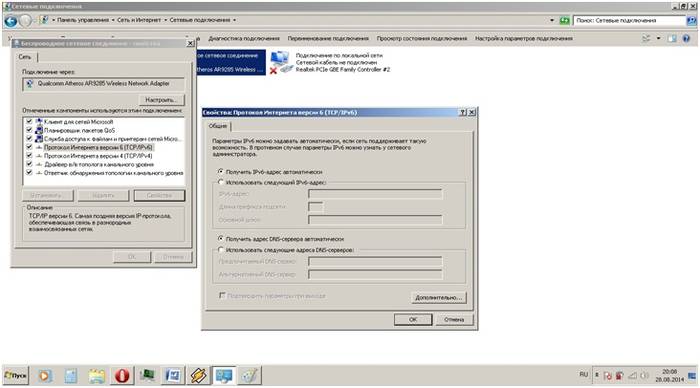
- farenin sağ düğmesiyle "Yerel Alan Bağlantısı" kısayoluna tıklayın;
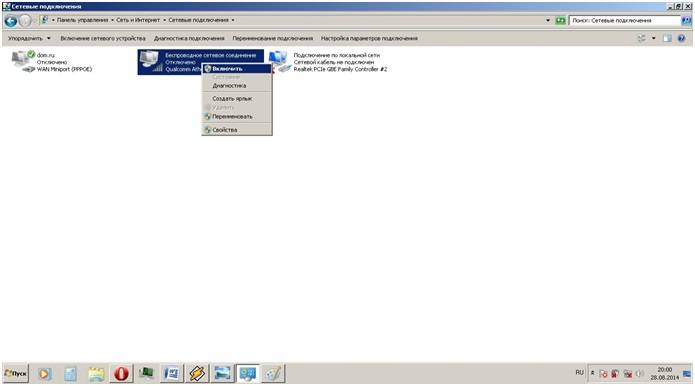
- operasyonel pencerede "bağlan" seçeneği belirirse, üzerine tıklayın, eğer bağlantı kesilirse, operasyon penceresini kapatın;
- yeni bir pencere açmak için aynı işletim penceresindeki özellikleri açmanız gerekir;
- yeni pencerede, "Protokol ... 6" satırını seçin ve "özellikler" seçeneğine tıklayın ve sonraki pencerede otomatik ayarlar seçeneğini seçin;
- önceki işlemi aynı şekilde, ancak "Protokol ... 4" satırıyla yapın.
- ana sayfadaki sekmede "ağ" sekmesini seçin;

- "Wan" seçeneğine tıklayın;
- wan bağlantı kurulum sihirbazı güncellenmiş pencerede görünecektir;
- bağlantı tipi parametresini seçerken, "pppoe" seçin;

- "sonraki" seçeneğe tıklayın;
- güncellenmiş pencerede, ağınızın adını (isteğe bağlı olabilir), kullanıcı adını ve şifreyi (sözleşmede belirtilmiştir) belirtin;
- ardından "ileri" ve "uygula" yı tıklayın. Parametreler tam olarak kaydedilir ve güncellenmiş pencerede görüntülenir;
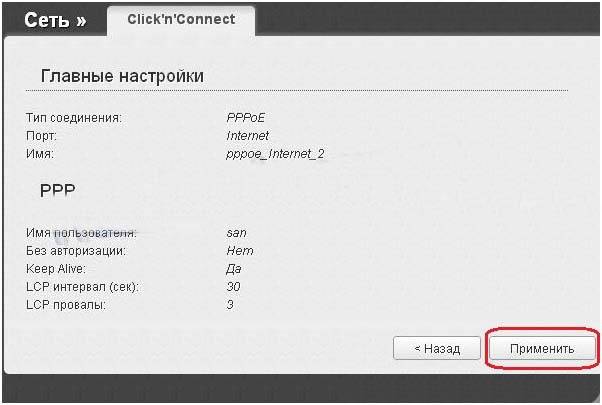
- daha sonra dir320 yönlendirici üzerinden kablosuz bir bağlantı kurmaya devam ediyoruz, burada kablosuz ağın adı ve onu girmek için şifre gösterilir (isteğe bağlı olarak, ancak yönlendiricinin talimatlarına uygun olarak) ve kaydedin
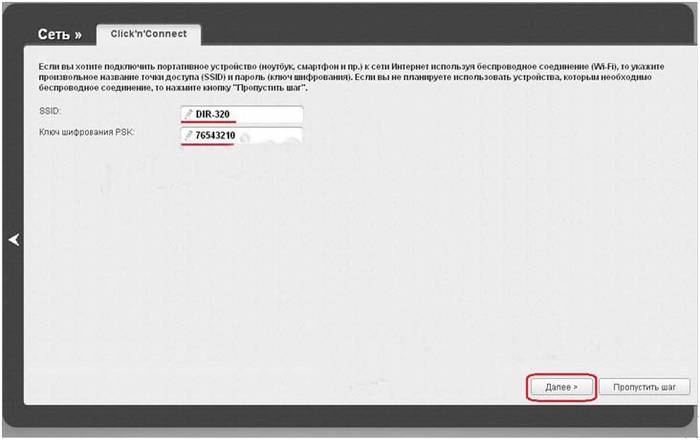
- bir ağ cihazının çalışmasının kontrol edilmesi;
- İnternet tarayıcısında yönlendiricinin ana sayfasına 192.168.0.1 gidin;
- sürücüleri yükleyin;
- sürücüleri güncelle;
- "ağ" sekmesine gidin ve "bağlantılar" satırını seçin;
- açılan pencerede "ekle" seçeneğini seçin;
- bağlantı türü "pppoe" olarak ayarlanır;
- "izin ver" satırına bir onay işareti koyun;
- "fiziksel arayüz" satırında "port5" parametresini ayarlayın;
- kullanıcı adı ve şifre satırlarında, sağlayıcı ile olan sözleşmeden ilgili verileri kullanırız;
- "NAT" ve "güvenlik duvarı" satırlarına bir onay işareti koyun;
- parametreleri ve yapılandırmayı kaydedin.
- yönlendirici sayfası 192.18.0.1'e gidin;
- "İnternet kurulumu" sütununu seçin;
- aşağıdaki güncellenmiş pencerede, "İnternet bağlantısını manuel olarak yapılandır" seçeneğini seçin;
- açılan pencerede "3 GUSB adaptörü" bağlantı türünü seçin;
- sözleşme kapsamında sağlayıcı tarafından verilen parametrelere göre oturum açma, şifre ve çevirme numarası alanlarında;
- parametreleri kaydedin.
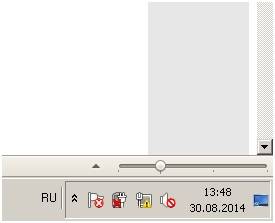
Her şey doğru yapılırsa, yönlendiricinin kendisini ve bağlantıyı kurmaya başlayabilirsiniz.
Web yönetimi üzerinden ayarlara giriş yapın
D LINK DIR 320 yapılandırmasına başlamadan önce, ağ cihazlarının çalışmasını kontrol etmeniz gerekir.
Bu, aşağıdaki prosedürü gerektirir:
Bu adımlar, d-ink dir 320 wifi yönlendiricinin ve yerel ağın otomatik yapılandırmasını hazırlamak için gereklidir.
Yerel bir bağlantı kurduktan sonra, yönlendiriciyle birlikte gelen diski başlatmanız gerekir. İnternete yerel bir bağlantı oluşturmak ve yönlendiricinin kendisini yapılandırmak gerekir. Bu, kurulum penceresindeki istemlere uygun olarak yapılır.
Bağlantı teknolojisi parametresi - pppoe veya l2tp - seçerken özel dikkat gösterilmelidir. Bağlantı formatının seçimi, İnternet bağlantı sözleşmesinde belirtilen parametrelere uygundur.
Bir sonraki adım, web arayüzü üzerinden yapılandırmadır. Bunu yapmak için İnternet tarayıcınıza 192.168.0.1 ip adresini girmeniz gerekir.

Oturum açma ve şifre, sistemin oturum açtıktan sonra değiştirmeyi teklif edeceği talimatlardadır.

Giriş ve şifreyi değiştirdikten sonra, ekranda, sağlayıcının teknolojisi için tüm olası ayarlar da dahil olmak üzere tüm bağlantı parametrelerini gösteren bir arayüz görünecektir.
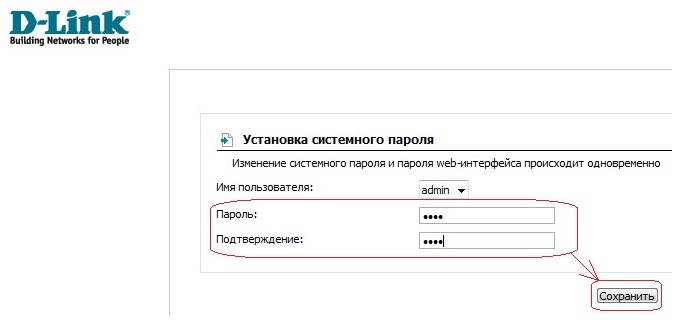
Firmware güncellemesi
Yönlendiricinin standart seti, ağ cihazının doğru çalışması için gerekli yazılıma sahip bir disk içerir, ancak bu, D-LINK DIR-320'nin kesintisiz ve doğru çalışmasını garanti etmez.
En son gerekli sürücüleri nasıl yapılandırabilir ve kurabilirim?
D-LINK DIR-320 yönlendirici için yazılım güncellemesi yalnızca ana sayfa - 192.168.0.1 kullanılarak gerçekleştirilir. Bu prosedür, temel yazılımı diskten kurduktan hemen sonra, "ftp://dlink.ru/pub/Router/DIR-320_NRU/Firmware/" bağlantısını izleyerek gerçekleştirilmelidir. Dosyayı masaüstünüze indirin ve kaydedin.
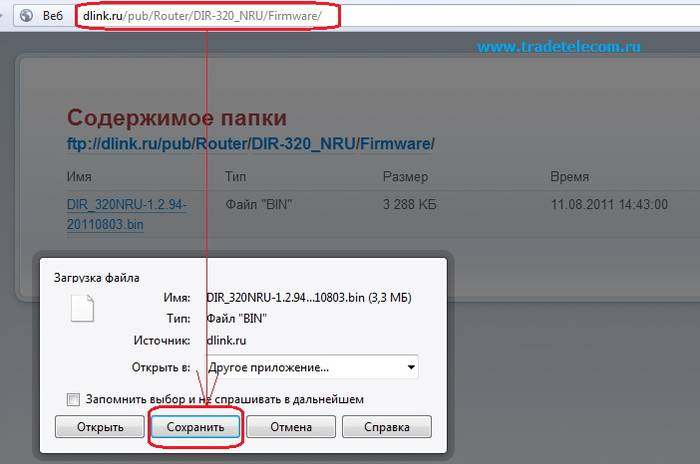

Böylece, dosyanın yolu, yönlendirici yazılımının güncelleneceği temel alınarak belirlenir. Bu işlemi gerçekleştirirken, tamamlanıncaya kadar bilgisayarı kapatıp yeniden başlatmayın, aksi takdirde bir arıza meydana gelebilir ve kurulumu ve yapılandırmayı en baştan başlatmanız gerekir.

Güncellemenin sonunda DIR-320 yeniden başlayacaktır.
D-LINK DIR-320 yönlendiriciyi sağlayıcılarda yapılandırma
Sağlayıcılar genellikle, çoğu donanıma girip kendi başlarına çözmekten korkan kullanıcıların bilgi zayıflığından yararlanırlar. Bu bağlamda, İnternet'i kurmak için uygun çalışmaları yapmak için evde uygun uzmanı aramak her zaman mümkündür.
Örneğin, Rostelecom'dan bir D-LINK DIR-320 yönlendirici kurmak, teknik destek numarasını çevirerek sipariş edilebilir.Operatör tüm sorunlarınızı dinleyecek ve evde bir şirket uzmanını aramak için uygun bir zaman sunacaktır.
Aslında, tüm bu adımlar basittir ve bunları ek masraflar olmadan kendiniz yapabilirsiniz.
Bunu yapmak için aşağıdaki sıraya uymalısınız:


Bu İnternet bağlantısı kurulum sırası, Windows 7 ve 8 işletim sistemleri için geçerlidir.
Rostelecom için kurulum
Rostelecom sağlayıcısının ağında D-Link DIR-320 yönlendiriciyi yapılandırmak için, kullanıcının yönlendiricinin ana sayfasına (192.168.0.1) gitmesi ve aşağıdaki işlemleri gerçekleştirmesi gerekir:
Beeline için kurulum
Bir Beeline sağlayıcısı için D-LINK DIR-320 yönlendiricinin yapılandırılması, Rostelecom'dan farklıdır, çünkü bağlantı türü "l2tp" kullanırlar.
Bu nedenle, kullanıcı eylemleri şu şekilde görünmelidir:

Her şey doğru yapılırsa, kullanıcı interneti özgürce kullanabilir.
Mts için ayar
MTS sağlayıcısından İnternete bağlantı "pppoe" teknolojisi kullanılarak yapılır.
Bu nedenle, D-Link dir 320 yönlendiricinin yapılandırması aşağıdaki gibi olacaktır:
Video: Bir D-Link yönlendiricisini yapılandırma
Megafon Kurmak
Megafondan İnternet esas olarak 3G ve tarafından sağlanmaktadır. Bu nedenle, tüm ayarlar manuel olarak yapılır:
Kablosuz bağlantı
DIR-320 yönlendiricinin wi-fi modülü aracılığıyla ağ çalışması çok basit ve kullanışlıdır. Bir kablosuz bağlantı kurmak için, yönlendiricideki sürücü tarafından ilk kurulum sırasında istemleri takip etmeniz yeterlidir. Kurulum işlemi sırasında ilgili bir mesaj göründüğünde, talimatlara göre önerilen parametreleri ayarlamalısınız.

Wi-fi bağlantısını desteklemek için bilgisayardaki ağ kartının ayarlarına esas dikkat gösterilmelidir. Bu durumda, kontrol paneline gitmeniz ve içinde Ağ ve Paylaşım Merkezini seçmeniz gerekir. Ardından, adaptör özelliklerini değiştirme seçeneğini girin ve wi-fi modülünün durumunu kontrol edin. Her şey yolunda giderse, İnternet bağlantısı hemen ve gecikmeden gerçekleşecektir.
Windows 7'de Wi Fi bağlantı ayarları
İnternete bağlantı otomatik olarak gerçekleşmezse ve bu yalnızca eski D-LINK DIR-320 (b1) sürümleri veya windowsxp işletim sistemi kullanılırken meydana gelirse, manuel yapılandırma gerekecektir. Bunu yapmak için, kablosuz adaptörün ayarlarını girmeniz ve ip ve dns adresini manuel olarak ayarlamanız gerekir. Bu durumda, ip adresi yönlendiricinin adresine ve alt maskeye (dns) - 255.255.255.0 karşılık gelecektir.
Ardından, kullanıcının parametreleri değiştirmeden yeni bir bağlantı oluşturması gerekir. Yalnızca İnternete bağlanmak için oturum açma ve parola verileri girilir ve masaüstünde, doğrudan bağlantının oluştuğu açıldığında bir kısayol oluşturulur.
Bu nedenle, D-LINK DIR-320 yönlendiricinizi tam olarak yapılandırmak için şunları yapmanız gerekir:
- yönlendiricinin talimatlarını dikkatlice okuyun;
- ağ kartının çalışmasını ve bilgisayardaki yerel ağ ayarlarını kontrol edin;
- sürücüleri yükleyin ve kurulum işlemi sırasında istemlere göre bağlantıyı yapılandırın;
- sürücüleri en son sürüme güncelleyin.
Deneyimli kullanıcılar böyle bir görevle kolayca başa çıkabilir, ancak yeni başlayanlar için bu zor olacaktır. Ancak yönlendiricilerini kesinlikle belirtilen sıraya göre kurarlarsa, sonuç uzun sürmeyecektir.
yetki
Router'ın web arayüzüne girmek için internet tarayıcınızı açmanız ve adres çubuğuna 192.168.0.1 yazmanız, Kullanıcı adı - yönetici , Parola - yönetici (yönlendiricinin fabrika ayarlarına sahip olması ve IP'sinin değişmemiş olması koşuluyla).
Fabrika şifresini değiştirin
Varsayılan: Giriş yönetici, parola yönetici.
Sistemi, Menü Yönetici şifresi.
Tarlada Şifre (Yeni Şifre) Yeni bir şifre gir.
Tarlada Şifreyi Onayla Yeni şifreyi tekrar girin.
Bundan sonra, yönlendirici ayarlarını yeniden girmeyi teklif edecektir.

İnternet bağlantısı kurma
Yönlendirici arayüzünde sekmeye gidin Ağ, Menü Bileşik (Burada bağlantıları ekleyebilir, düzenleyebilir ve silebilirsiniz). Düğmeye bas Ekle.

PPPoE bağlantı kurulumu
- Kutuda seçin PPPoE
- Tarlada MAC
- Sözleşmeden girişiniz
- Parola: Sözleşmedeki şifreniz
- şifre tekrarlama
- Kimlik Doğrulama Algoritması: Oto
- Hayatta kal
- Geri kalan alanları varsayılan olarak bırakın

L2TP bağlantısını yapılandırma
Ana ayarlar
Bağlantı türünü belirtin L2TP.
İsim - Adı değiştirmeyin
İzin Ver - Onay işareti bırakın
Fiziksel katman
Fiziksel arayüz - Port5
MTU - değişmeden bırakın
MAC - ISS'niz MAC adresi bağlama kullanıyorsa, ağ adaptörünüzün MAC adresini not edin. Bağlama yoksa MAC alanı; değişmeden bırakın.

Dinlenme Ana ayarlar ve Fiziksel katman değişmeden bırakın.

Ayarlar alanında L2TP:
Otomatik bağlan - kutuyu kontrol et
Hizmet adı nasıl belirlenir - belirtin URL veya IP
Hizmet adı - adresi yazın VPN sunucuları Sağlayıcı
PPP Kullanıcı Adı - sağlayıcı tarafından verilen İnternet erişimi giriş bilgilerini not edin
Parola - sağlayıcı tarafından verilen İnternet erişimi şifresini yazın
Şifre onayı - parolayı yeniden girme
Şifreleme - sağlayıcı MPPE şifrelemesini kullanmıyorsa, Şifreleme yok; Şifreleme kullanımdaysa, MPPE AUTO ayarını yapın veya şifreleme türünü ISS'nize danışın.
Kimlik Doğrulama Algoritması - AUTO'dan ayrıl
Hayatta kal - bağlantı her zaman açık olacaktır.
MTU - değeri 1450 veya daha düşük bir değere değiştirin
Tarlada Miscellanea onay işaretleri olup olmadığını kontrol edin NATve Güvenlik duvarı.
Sağlayıcınız İnternet TV hizmeti sağlıyorsa, Etkinleştir IGMP.

Otomatik olarak bir yerel IP adresi (DHCP) alırken PPtP'yi (VPN) yapılandırma
- Tarlada Bağlantı türü: seç PPTP (PPTP ve L2TP, bir bilgisayarın standart, güvenli olmayan bir ağ üzerinde özel bir tünel oluşturarak bir sunucuya güvenli bir bağlantı kurmasına izin veren noktadan noktaya tünel protokolleridir.)
- Tarlada MAC ağ kartınızın numarasını girin (bunu yerel ağ üzerinden bağlantı durumunda veya "ipconfig / all" komut satırından öğrenebilirsiniz)
- PPP Kullanıcı Adı: Sözleşmeden girişiniz
- Parola: Sözleşmedeki şifreniz
- Şifreyi Onayla: şifre tekrarlama
- Hizmet adı: - Sağlayıcının IP / Sunucu adı
- Değer MTU - 1372
- Kimlik Doğrulama Algoritması: Oto
- Hayatta kal - kalıcı bağlantı için bir onay işareti koyun
- Ayarları butonla kaydedip yönlendiriciyi yeniden başlatıyoruz.

Otomatik olarak bir IP adresi (DHCP) alırken NAT
- Tarlada Bağlantı türü: seç IPoE
- Tarlada MAC ağ kartınızın numarasını girin (bunu yerel ağ üzerinden bağlantı durumunda veya "ipconfig / all" komut satırından öğrenebilirsiniz)
- Adımda IP ayarı Seç iP'yi otomatik olarak al
- Adımda IP ayarı Seç dNS adresini otomatik olarak al
- Ayarları düğmeyle kaydedin Kayıt etmek ve yönlendiriciyi yeniden başlatın.

Yönlendiricide Wi-Fi kurma
Yönlendirici arayüzünde sekmeye gidin Kablosuz internet , Menü Temel ayarlar.
1. SSID kablosuz ağınızın adı.

2. sekmede Kablosuz internet, güvenlik ayarlarını seçin.

3. Açılır listede Ağ doğrulaması: Seç WPA-PSK / WPA2-PSK karışık kablosuz ağınızı korumanın en güvenli yoludur.
Şifreleme anahtarı alanında PSK 8'den 63'e kadar herhangi bir sayı seti girmelisiniz. Ağa bağlanırken belirtebilmeniz için ayrıca hafızaya alınmaları gerekir. Düğmeye tıklayın Düzenleayarları uygulamak ve kaydetmek için.

İnternet Bağlantı Durumunu Kontrol Etme
Yönlendirici arayüzünde sekmeye gidin Durum,Menü Ağ İstatistikleri

Yönlendirici ayarlarını kaydetme / geri yükleme
- Geçerli yapılandırmayı kaydetmeyi seçin, Yönlendiricinin mevcut ayarlarını kaydetmek için Ayarlar dosyası sabit diskte belirtilen konuma kaydedilecektir.
- Ayarları bir dosyadan geri yüklemek için tıklamanız ve seçmeniz gerekir. Önceden kaydedilmiş bir konfigürasyonu bir cihaza yükleme, ayarlarla dosyanın yolunu belirtin ve ardından düğmesine tıklayın.

D-Link DIR-320, İnternete bağlanmak için kablosuz bir ağ düzenlemenizi sağlayan bir yönlendiricidir (yönlendiricidir). Yerleşik bir güvenlik duvarı, kullanıcıları WiFi ağının tamamında korur. Yönlendirici, erişim noktasına yetkisiz erişimi en aza indiren ek güvenlik özellikleri (MAC filtresi) ve şifreleme (WEP ve WPS) ile donatılmıştır.
Herhangi bir kablosuz ağın yetkisiz bağlantılardan korunması gerekir. Yönlendiriciye erişimi kısıtlamanın birkaç yolu vardır. En kolayı WiFi'ye bir şifre koymaktır. Bunu yapmak için, yönlendiriciyi bilgisayarınıza bağlamanız, yapılandırmanız ve ardından bir parola belirlemeye devam etmeniz gerekir. Örnek olarak, WiFi D-Link DIR-320'ye bir şifre koymaya çalışalım.
Makalede hızlı gezinme
Parola ayarı
Parola, kablosuz ağınızın istenmeyen bağlantılardan korunmasına yardımcı olur. Bir parola belirlemek için, yönlendiriciyi bilgisayarınıza bağlamanız (setle birlikte gelen özel bir kabloyla), yapılandırmanız ve aşağıdaki adımları izlemeniz gerekir:
- "Http://192.168.0.1" IP adresine gidin (standart Internet Explorer tarayıcısını kullanabilirsiniz, ancak yönlendiricinin donanım yazılımına bağlı olarak kontrol paneline bağlanmak için IP farklı olabilir - http://192.168.1.1);
- "Kullanıcı Adı" alanına "admin" yazın;
- "Parola" satırına "admin" yazın veya boş bırakın (yönlendirici donanım yazılımı sürümüne bağlı olarak);
- "Oturum Aç" düğmesine basın;
- Görünen pencerede, sol tarafta, "WiFi" -\u003e "Genel ayarlar" bölümünü seçin;
- Kablosuz bağlantıyı etkinleştir seçeneğinin yanındaki kutuyu işaretleyin;
- "WiFi" -\u003e "Güvenlik ayarları" bölümüne gidin;
- "Şifreleme anahtarı" alanında, yeni bir şifre oluşturun ve girin (en iyisi WPA2 şifreleme modunu ayarlamaktır);
- "Değiştir" düğmesine basın;
- Sayfanın sağ üst köşesinde, "Sistem" -\u003e "Kaydet ve Yeniden Başlat" ı seçin.
Bir parolanın güvenilir bir koruma haline gelmesi için, seçimiyle ilgili temel kurallara uymanız gerekir:
- Parola en az 8 karakter uzunluğunda olmalıdır (farklı büyüklükteki harfler, sayılar, semboller);
- Yetkisiz kişilerin bildiği hayvanların isimlerini, soyadlarını, rumuzlarını kullanamazsınız;
- Doğum, düğün vb. Tarihlerin kullanılması tavsiye edilmez;
- Basit kelimeler ve sayı kümeleri kullanmamak daha iyidir;
- Şifrenin periyodik olarak değiştirilmesi tavsiye edilir.
